
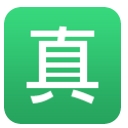
一、首先來製作煙灰缸
1、進入創建命令麵板,單擊“幾何體”按鈕,在下拉列表框中選擇“標準幾何體”。單擊“圓錐體”按鈕,在“頂”視圖中新建如圖01所示的圓錐。

圖01
2、選擇圓錐,進入修改命令麵板,展開“參數卷展欄,按圖02所示修改參數,修改後的圓錐如圖03所示。

圖02

圖03
4、選擇圓錐,進入修改命令麵板,展開“參數”卷展欄,按圖05所示修改參數。

圖04

圖05
5、選擇圓錐,在“幾何體”麵板的下拉列表中選擇“複合物體”,進入創建複合物體麵板。單擊“布爾運算”按鈕,進入布爾運算屬性麵板,單擊“拾取物體B”按鈕,將鼠標指針移到“圓柱體”上,單擊鼠標左鍵,圓柱體與圓錐體相交的部分被剪去,得到如圖06所示模型。

圖06
6、選中模型,進入修改命令麵板,在下拉列表框中選擇“表麵光滑”,進入表麵光滑屬性麵板,展開“再分段數”卷展欄,將“重複”值修改為2。
7、在“前”視圖中創建一個圓柱體,並調整到如圖07所示的位置。

圖07
[page]
8、按住“Shift”鍵不放拖動圓柱進行複製,並調整到如圖08所示的位置。
9、選擇模型,按照上麵的步驟中的方法對3個圓柱體依次做布爾運算,運算後的效果如圖09所示。

圖08

圖09
10、單擊工具欄中的“材質編輯器”按鈕,打開材質編輯器麵板。選擇第一個樣本球,反射基本參數設置表麵色為白色,反光強度為90,反光度為76,為煙灰缸指定一個陶瓷材質。
11、在“創建”命令麵板中單擊“燈光”按鈕進入創建燈光命令麵板。單擊“目標聚光燈”按鈕,在“頂”視圖中單擊鼠標左鍵新建燈光,並調整到如圖所示的位置。
12、選擇燈光,進入修改命令麵板,展開“基本參數”卷展欄,勾選“陰影”欄中的“打開”複選框。
13、為煙灰缸建立一個桌麵作為背景,單擊工具欄中的渲染按鈕,渲染後的效果如圖10所示。

圖10
二、製作煙和煙霧效果
14、進入創建命令麵板,單擊“幾何體”按鈕,在下拉列表中選擇“標準幾何體”,單擊“圓柱體”按鈕,在“前”視圖中新建等半徑的圓柱體“煙嘴”“煙杆”,並在“名稱和顏色”卷展欄中為其指定相應的顏色。單擊工具欄中的“選擇旋轉”按鈕,將煙調整到如圖11所示的位置。

圖11
15、在下拉列表中選擇“粒子係統”,單擊“超級噴射”按鈕,在“頂”視圖中拖動鼠標新建超級噴射,並調整到如圖12所示的位置。

圖12
16、選擇超級噴射,進入修改命令麵板,,展開基本參數卷展欄,按圖13修改參數。
17、展開“粒子產生”卷展欄,按圖14修改參數。

圖13

圖14
[page]
18、展開“粒子類型”卷展欄,按圖15修改參數。修改後的效果如圖16所示。

圖15

圖16
19、單擊“空間扭曲”按鈕進入空間扭曲麵板,展開“物體類型”卷展欄,單擊“風”按鈕,在“左邊”視圖中拖動鼠標新建風如圖17。
20、選擇風,進入修改命令麵板,展開“參數”卷展欄,按圖18所示修改參數。

圖17

圖18
21、選擇超級噴射,單擊工具欄中的“綁定空間扭曲”按鈕,按H鍵打開“空間扭曲”對話框圖19,選擇“風”,單擊“綁定”按鈕,綁定後的視圖如圖20所示。

圖19

圖20
22、單擊工具欄中的“材質瀏覽器”,選擇第二個示例球,展開“遮蓋參數”卷展欄,勾選“麵”、“雙麵”複選框。
23、展開“Blinn基本參數”卷展欄,勾選“自發光”複選框,單擊“顏色”後的色塊,設置如圖21、22。

圖21

圖22
24、將編輯好的材質賦予煙霧。
25、最後的渲染效果如圖23所示。

圖23